Ψάχνετε να αποκτήσετε πρόσβαση στο Mega cloud drive σας στο Linux; Εάν ναι, σας έχουμε καλύψει. Σε αυτόν τον οδηγό, θα δούμε πώς θα έχετε πρόσβαση στο Mega στο Linux!
Mega Desktop Sync Client
Ο πελάτης επιφάνειας εργασίας Mega Sync είναι σπάνιος σε αυτόέχει εξαιρετική υποστήριξη για το Linux. Στη σελίδα λήψης υπάρχουν συνδέσεις λήψης για τα πάντα από το Ubuntu έως το Linux Mint, το ElementaryOS, το Debian, το Fedora, το SUSE ή ακόμα και το Arch Linux. Για να ξεκινήσετε, επιλέξτε το λειτουργικό σας σύστημα και ακολουθήστε τις οδηγίες.
Ubuntu
Εγκατάσταση του προγράμματος-πελάτη Mega Sync στο Ubuntu είναιαρκετά εύκολο και αρχίζει με την κατεύθυνση στην επίσημη σελίδα λήψης. Στη σελίδα λήψης, ο ιστότοπος Mega μπορεί να ανιχνεύσει το λειτουργικό σας σύστημα. Εάν λειτουργεί σωστά, θα σας ζητηθεί να επιλέξετε τη διανομή του Linux. Κάντε κλικ στο αναπτυσσόμενο μενού και εντοπίστε το Ubuntu.

Επισήμως, η Mega έχει υποστήριξη για κάθε έκδοση τουUbuntu Linux, ξεκινώντας από την έκδοση 12.04, και τελειώνει στην έκδοση 18.04. Μετά την επιλογή της έκδοσης του Ubuntu που χρησιμοποιείτε, επιλέξτε το κουμπί λήψης για να ξεκινήσετε τη διαδικασία λήψης. Μόλις ολοκληρωθεί η λήψη, ανοίξτε το διαχειριστή αρχείων, κάντε κλικ στο "Downloads" και βρείτε το πακέτο Mega Debian.
Κάντε διπλό κλικ στο πακέτο Mega για να το ανοίξετε στο Κέντρο λογισμικού του Ubuntu.
Μόλις ανοίξει το Κέντρο λογισμικού του Ubuntu, κάντε κλικ στην επιλογή "install" και εισαγάγετε τον κωδικό πρόσβασής σας για να ολοκληρωθεί. Εναλλακτικά, ανοίξτε ένα τερματικό και κάντε τα εξής για να εγκαταστήσετε το Mega στο Ubuntu:
cd ~/Downloads sudo dpkg -i megasync-*.deb sudo apt install -f
Debian
Οι χρήστες του Debian θα έχουν εύκολη διαδρομήεγκαθιστώντας τον επίσημο πελάτη Mega Sync, καθώς στις επιλογές λήψης εμφανίζονται πολλές εκδόσεις του λειτουργικού συστήματος. Για να αποκτήσετε την πιο πρόσφατη έκδοση του Mega για το Debian, μεταβείτε στην επίσημη σελίδα λήψης, κάντε κλικ στο αναπτυσσόμενο μενού και επιλέξτε μία από τις επιλογές "Debian". Το Mega υποστηρίζει τις εκδόσεις 7, 8 και 9.
Αφού κατεβάσετε το Mega για το Debian, ανοίξτε τοΔιαχείριση αρχείων και κάντε κλικ στο "Λήψεις". Από εδώ, εντοπίστε το πακέτο Mega Sync Debian και κάντε διπλό κλικ πάνω του για να ανοίξετε το πρόγραμμα εγκατάστασης του πακέτου Gdebi. Κάντε κλικ στην επιλογή "install" στο Gdebi για να ολοκληρώσετε τη διαδικασία.
Δεν θέλετε να χρησιμοποιήσετε το Gdebi; Εγκαταστήστε το Mega στο Debian μέσω του τερματικού, ακολουθώντας τις παρακάτω εντολές.
cd ~/Downloads sudo dpkg -i megasync-*.deb sudo apt-get install -f
Arch Linux
Το Arch όμως έχει επίσημη υποστήριξη για το Megaαντί να υποδεικνύεται σε μια σελίδα AUR και του λέγεται "να χτίσει το πακέτο", οι χρήστες Arch μπορούν αντ 'αυτού να κατεβάσουν ένα εγκατεστημένο πακέτο Pacman. Λάβετε υπόψη ότι λόγω του σχεδιασμού του Arch Linux, κάθε φορά που θέλετε να αναβαθμίσετε το πρόγραμμα-πελάτη Mega Sync, θα χρειαστεί να κάνετε λήψη μιας νέας έκδοσης του πακέτου από τον ιστότοπο.
Για να αποκτήσετε το πακέτο Arch Mega Sync, μεταβείτε στη σελίδα λήψης, βρείτε το αναπτυσσόμενο μενού και επιλέξτε "Arch Linux" και κάντε κλικ στο κουμπί λήψης.
Αφήστε το πακέτο Pacman να τελειώσει τη λήψη. Όταν ολοκληρωθεί, ανοίξτε ένα τερματικό και χρησιμοποιήστε το CD εντολή για να μετακινήσετε το τερματικό στο ~ / Λήψεις Ευρετήριο.
cd ~/Downloads
Μέσα στο φάκελο "Downloads", χρησιμοποιήστε το εργαλείο πακέτου Pacman για να εγκαταστήσετε το πακέτο Mega Sync εκτός σύνδεσης.
sudo pacman -U megasync-x86_64.pkg.tar.xz
Λόγω της φύσης του Arch Linux, όλα απαιτούνταιΟι Mega dependencies πρέπει να εγκατασταθούν αυτόματα. Για να είστε ασφαλείς, μετά την εγκατάσταση του πακέτου, συγχρονίστε τις τελευταίες ενημερώσεις. Αυτό θα πρέπει να διασφαλίσει ότι η εφαρμογή τρέχει σε αυτό είναι καλύτερο.
sudo pacman -Syyuu
Όταν ολοκληρωθεί η ενημέρωση, το Mega Sync θα πρέπει να είναι έτοιμο για χρήση στο Arch Linux!
Μαλακό καπέλλο
Το Mega έχει RPM με δυνατότητα λήψης για πολλές εκδόσεις τουΤο Fedora Linux, νέο και παλιό (έκδοση 19 έως 28). Για να το τρέξετε στο Fedora, μεταβείτε στη σελίδα λήψης και επιλέξτε την έκδοση Fedora στο αναπτυσσόμενο μενού.
Αφήστε το RPM να κατεβάσει. Όταν τελειώσει η λήψη, ανοίξτε ένα τερματικό και κάντε τα παρακάτω για να το τρέξετε!
cd ~/Downloads sudo dnf install -y megasync-Fedora_28.x86_64.rpm
OpenSUSE
Για να λάβετε το Mega Sync στο OpenSUSE, αρχίστε πρώταστη σελίδα λήψης και επιλέξτε "OpenSUSE" από το αναπτυσσόμενο μενού. Μόλις ολοκληρωθεί η λήψη του αρχείου RPM στον υπολογιστή σας Linux, ανοίξτε ένα τερματικό και χρησιμοποιήστε το CD μέσα στο ~ / Λήψεις ντοσιέ.
cd ~/Downloads
Στον φάκελο "Λήψεις", χρησιμοποιήστε το Zypper για να εγκαταστήσετε το πακέτο Mega Sync στο σύστημα.
sudo zypper install megasync-openSUSE_*.rpm
Ρύθμιση Mega
Αφού εγκαταστήσετε το Mega σε Linux, ήρθε η ώραγια να το ρυθμίσετε. Για να χρησιμοποιήσετε το Mega σε Linux, ανοίξτε το μενού εφαρμογών, αναζητήστε το "MEGA" και ξεκινήστε το. Με το άνοιγμα της εφαρμογής, θα δείτε ένα αναδυόμενο παράθυρο. Στο παράθυρο, καταγράψτε τις πληροφορίες χρηστών σας σε αυτό για να συνδεθείτε. Όταν συνδεθείτε, το Mega πρέπει να ξεκινήσει αμέσως συγχρονισμό τοπικά.
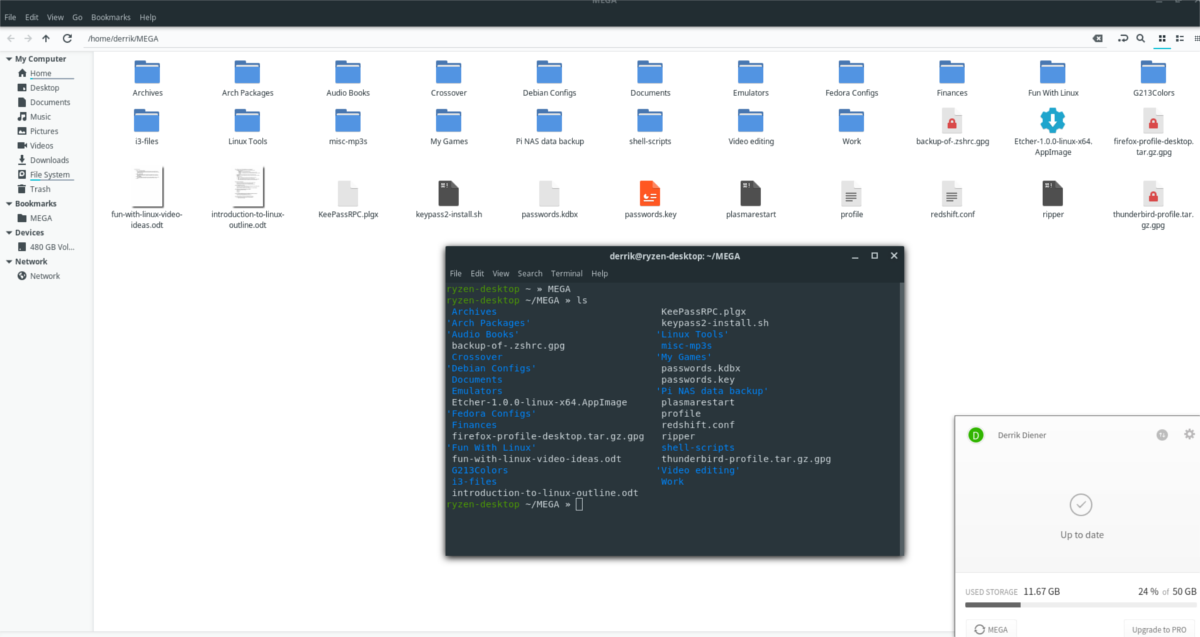
Μη διστάσετε να κλείσετε το παράθυρο και να αφήσετε το Mega Sync να τρέξει στο παρασκήνιο.
Σημείωση: Όλα τα αρχεία στα οποία βρίσκονται οι λήψεις εφαρμογών / home / username / MEGA /.
Για να αποκτήσετε πρόσβαση στα αρχεία, ανοίξτε το διαχειριστή αρχείων και κάντε κλικ στο λογότυπο "MEGA". Εναλλακτικά, ανοίξτε ένα τερματικό και αποκτήστε πρόσβαση μέσω της γραμμής εντολών:
cd ~/MEGA</ p>











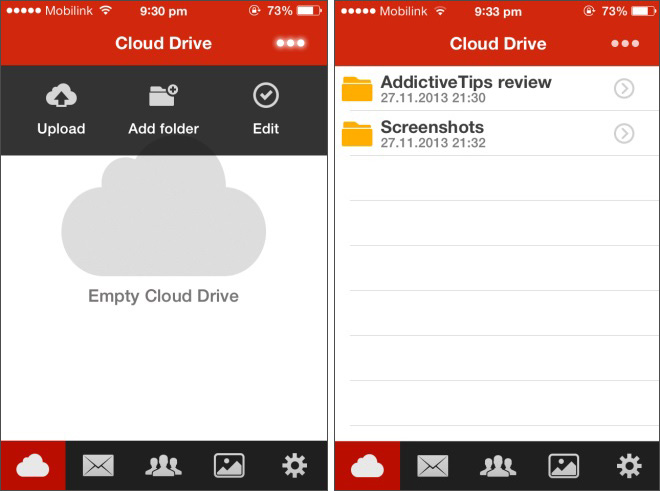
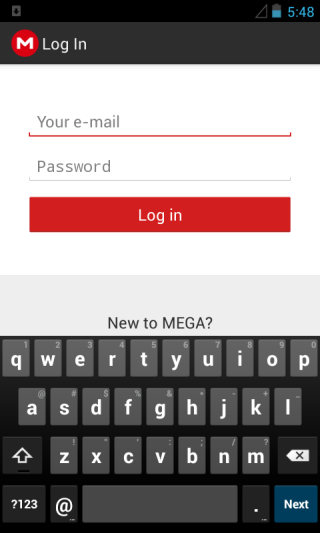
Σχόλια